Kada radite s podacima u programu Microsoft Excel, često morate premjestiti stavke retka. Na primjer, zbog činjenice da lik nije bio tamo gdje bi trebao biti. Ili je bilo potrebno urediti redove abecednim redom. Ili je potrebno, općenito, okrenuti stol za 90 stupnjeva. Razumjeti kako zamijeniti stupce u programu Excel i retke, kako povući ćeliju sa svim njegovim sadržajem, kako prenijeti rešetku ili zasebni dio nje.

sadržaj
- 1 Kako premjestiti stupce i retke?
- 2 Kako premjestiti ćeliju ili nekoliko ćelija?
- 3 Kako okrenuti stol?
- 3.1 Posebni umetak
- 3.2 formula
- 4 Flip stupac
Kako premjestiti stupce i retke?
Da biste premjestili redove, možete koristiti opciju Copy-Cut-Paste. No, ovako se cijeli sadržaj zamjenjuje u području gdje se objekti umetaju. Ovo nije prikladno ako želite staviti kategorije u drugu narudžbu, a ne kopirati ih. Evo kako izmijeniti linije u programu Excel:
- Odaberite redak. Da biste to učinili, kliknite njegov broj (ili slovo, ako su to stupci).
- Ciljajte na granici bilo koje označene ćelije. Pokazivač će izgledati kao križ sa strelicama na krajevima.
- Držite tipku Shift.
- Pomaknite red tako da ga zakačite preko okvira.
- Nećete slijepo premjestiti objekt.Na području gdje držite pokazivač miša, donja crta linije će postati deblja. Redak će biti umetnut iznad ove linije (ili slijeva ako su to stupci).
- Da biste zamijenili sadržaj konačnih ćelija, učinite isto, ali bez gumba Shift.
- Ako trebate zamijeniti kategorije, samo ih povucite tamo gdje želite. Na primjer, premjestite redak 23 na položaj 25 i 25 do 23.
- Možete kopirati podatke zamjenom konačnog sadržaja. Da biste to učinili, umjesto Shifta držite Ctrl.
Oba stupca i redovi se kreću na sličan način.
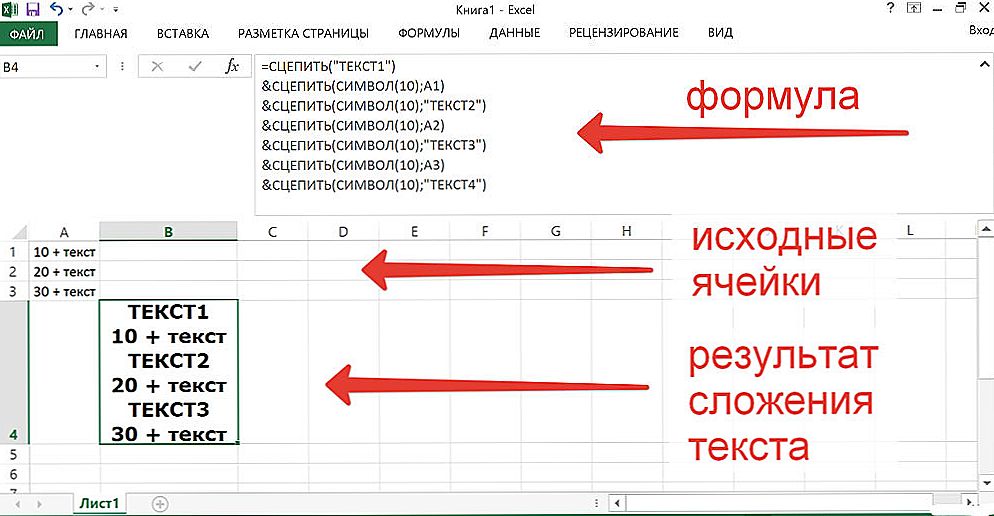
Koristite opciju Copy-Cut-Paste
Kako premjestiti ćeliju ili nekoliko ćelija?
S ćelijama, iste akcije su dostupne kao i kod redaka. Evo kako zamijeniti ćelije u programu Excel:
- Odaberite željeni objekt.
- Zadržite pokazivač iznad granice.
- Držite tipku Shift.
- Premjestite kavez, "zakačite" iz okvira.
- Bit će istaknuta donja granica ćelije u koju će se umetnuti sadržaj.
- Da biste zamijenili dvije susjedne ćelije na mjestima, premjestite odabrani objekt u okvir na bočnoj strani.
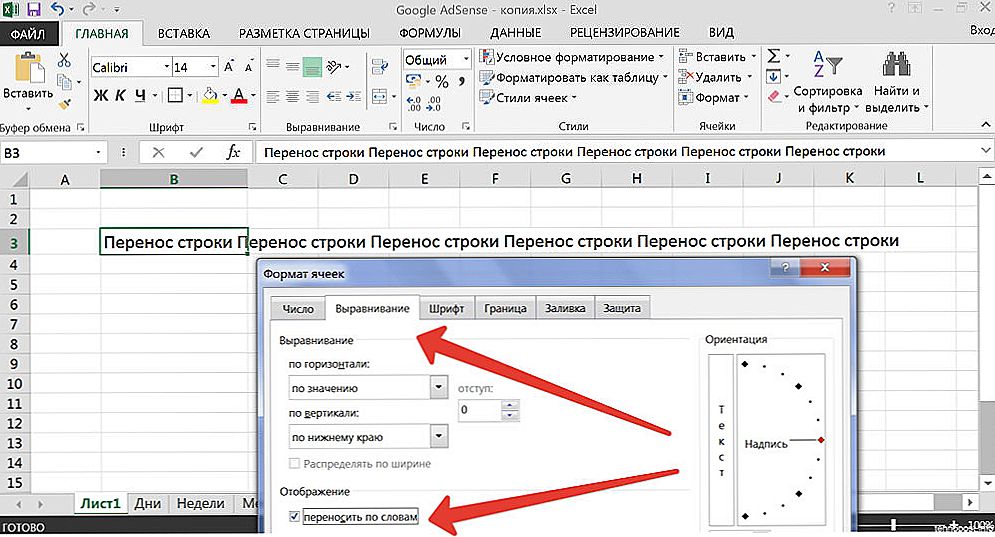
Da biste zamijenili dvije susjedne ćelije na mjestima, premjestite odabrani objekt u okvir na bočnoj strani.
Ako trebate odabrati puno mjesta i tako premjestiti dio tablice, učinite sljedeće:
- Premjestite Excel kursorsku ćeliju pritiskom tipke Shift. Hoće li pokriti nekoliko web mjesta.
- Ili odaberite ih mišem. Da biste to učinili, premjestite je u željeni položaj, pritisnite lijevu tipku, pomaknite pokazivač i pustite tipku. Obilježit će se ćelije u rezultirajućem pravokutniku.
Raspon stanica se ne može zamijeniti s drugim rasponom. Samo kreni. Također je nemoguće pomicati nekoliko objekata smještenih u različitim dijelovima dokumenta.
Kako okrenuti stol?
U programu Excel možete prenijeti tablicu. Tako će se stupci pretvoriti u redove. Ova je značajka dostupna u samom programu. To se provodi kroz formule ili s posebnim umetkom.
Posebni umetak
Evo kako promijeniti stupce za retke u Excelu i obratno:
- Odaberite fragment ili cijelu tablicu.
- Pritisnite desnu tipku miša i odaberite "Kopiraj". Ili pritisnite Ctrl + C.
- Postavite pokazivač na mjesto na kojem želite dodati obrnuti rešetku.
- Na alatnoj traci pronađite ikonu Umetni. U programu Excel 2010, u "Izborniku", u 2007 - na kartici "Početna". Ova ikona izgleda kao mapa tableta s malim listom papira u blizini.
- Kliknite crnu strelicu pored ove ikone.
- Otvorite "Zalijepi posebni".
- Ista stavka može se naći u kontekstnom izborniku. Da biste ga nazvali, desnom tipkom miša kliknite.
- Na padajućem popisu kliknite ikonu "Transpose". Da biste razumjeli gdje je, pomaknite pokazivač preko gumba. Prikazat će se opisi.
formula
Možete promijeniti orijentaciju tablice i posebnu formulu.
- Odaberite područje bez vrijednosti u koje želite umetnuti invertiranu rešetku. Moraju se podudarati s izvornikom. Na primjer, ako je u originalnoj verziji bila 3 do 7 stanica, pozicije označene za umetanje trebale bi biti 7 po 3.
- U okviru formula (na vrhu, pokraj njega su znakovi "Fx") unesite "= TRANSPORT (N: H)" bez navodnika. N je adresa prve ćelije u tablici, H je ime posljednje. Ta imena imaju oblik A1, S7 i tako dalje. Istovremeno koordinira stanicu. Da biste ih pogledali, kliknite željenu poziciju. Prikazivat će se u okviru u gornjem lijevom kutu.
- Nakon što ste ušli u funkciju, istovremeno pritisnite Shift + Ctrl + Enter. Tako će se odmah umetnuti u sve odabrane kategorije.
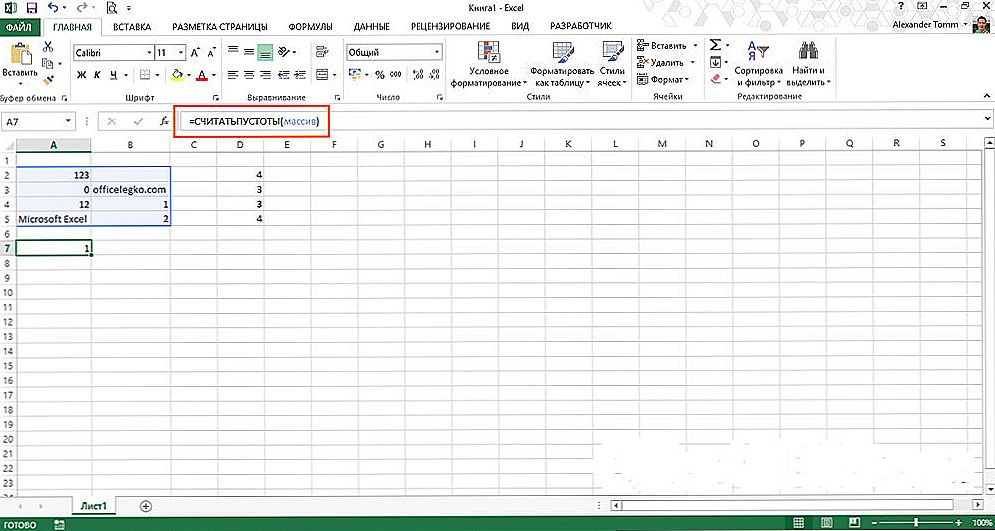
Možete promijeniti orijentaciju tablice i posebnu formulu
Potreban fragment će se pojaviti već naopako.
Flip stupac
U tablicama ne možete mijenjati samo retke, nego i okretati stupce naopako. Na primjer, trebate navesti neke karakteristike obrnutim redoslijedom. Zbog toga ne morate ponovno voziti sve. To možete učiniti:
- Oko prvobitnog stupca trebao bi biti slobodan prostor. Nema potrebe za brisanjem svih linija. U vrijeme uređivanja možete kopirati položaj u drugu datoteku.
- Odaberite praznu ćeliju s lijeve ili desne strane ispunjenog retka.
- Otvorite izbornik Formulas - Links and Arrays.
- Pronađite značajku "OFFSET".
- U prozoru koji će se pojaviti bit će više polja. U području "Povezivanje" unesite adresu donje ćelije iz stupca. Prije svake koordinate stavite znak $ (dolar). Trebalo bi napraviti nešto poput "$ 17".
- U "Offset" unesite naredbu "(LINE () - LINE ($ A $ 1)) * - 1" (uklanjajte citate). Umjesto $ 1 $, napišite ime prve ćelije u stupac.
- U stupcu "Odstupanje po stupcima" upišite 0 (nula). Ostavite ostale parametre prazne.
- Proširite vrijednosti formulom tako da se podudaraju s visinom s izvornim redom. Da biste to učinili, "povucite" mali crni kvadrat pod Excelovim kursorskim ćelijama. Kategorije će biti obrnuto u odnosu na izvor.
- Označite i kopirajte dobivene pozicije.
- Desnom tipkom miša kliknite bilo gdje u rešetki.
- U opcijama umetanja odaberite "Vrijednosti". Preusmjerit će se samo simboli bez formula.
Proizvodi sustava Microsoft Office imaju intuitivno sučelje. Možete brzo shvatiti kako zamijeniti stupce, retke i ćelije u programu Excel. Kako ih odražavati. Također u programskoj opremi dostupan je transpozicija (inverzija) tablice.












